AcademiX er en Debian-basert Linux-distribusjon utviklet eksplisitt for utdanningsformål. Den leveres med gratis programvare med åpen kildekode for undervisning og læring som kan brukes til grunnskoleutdanning til universitetsnivå.
Siden AcademiX primært er ment for pedagogiske formål, mangler den de fleste av de sofistikerte funksjonene og verktøyene som finnes i en typisk Linux-distro. Du kan imidlertid fortsatt installere dem via den kraftige Mate Terminal.
Før vi går ned til funksjonene, la oss se på hvordan du kan laste ned og installere dette unike operativsystemet.
Få AcademiX OS
Du kan laste ned operativsystemet AcademiX fra det offisielle nettstedet. Sørg for at du oppfyller minimumssystemkravene. Bruk lenken nedenfor:
Last ned AcademiX OS
For å komme i gang med AcademiX, opprett en oppstartbar USB / DVD-stasjon med dette operativsystemet. Les artikkelen vår om hvordan du bruker MultiBootUSB til å lage en oppstartbar USB / DVD-stasjon.
Start din bærbare datamaskin eller PC ved hjelp av den oppstartbare USB-stasjonen ved å endre oppstartsrekkefølgen. Merk at denne prosessen er forskjellig fra en bærbar datamaskin til en annen. Du vil se en slik skjerm nedenfor.
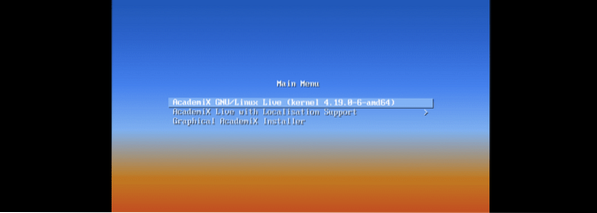
Det er tre alternativer du velger din foretrukne installasjonsmetode. Den første er Live boot-alternativet. Den starter opp den bærbare datamaskinen eller PC-en fra USB-stasjonen, og operativsystemet blir ikke installert. Derfor blir alt du gjør ikke lagret med mindre du lagrer på en ekstern stasjon.
Det andre alternativet er bare en Live boot med lokaliseringsstøtte. Det tredje alternativet - grafisk installasjon installerer operativsystemet på datamaskinen din.
Hvis du bruker Academix for første gang og ikke er sikker på om du vil installere operativsystemet, kan du gå til Live Boot alternativ. Ellers bruker du Grafisk installasjon muligheten til å installere Academix på den bærbare datamaskinen.
Funksjoner
La oss se på noen av de fantastiske funksjonene du finner med denne distroen. Når du starter opp den bærbare datamaskinen, vil du se standard bakgrunn på skrivebordsvinduet. AcademiX Linux distro bruker Mate Desktop som standard.
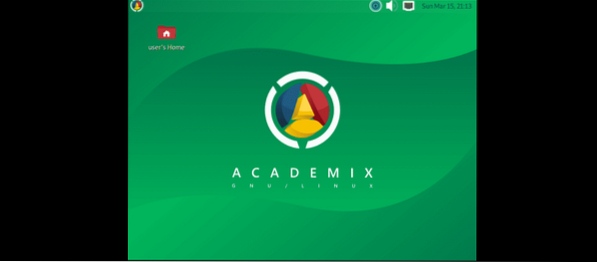
Akkurat som alle andre Linux, kan du bytte til ønsket bakgrunn. Høyreklikk på skrivebordsvinduet og velg alternativet “Endre skrivebordsbakgrunn.”
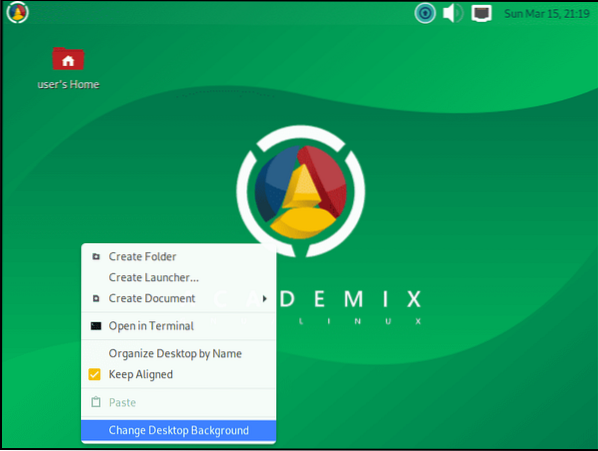
Vinduet Utseendepreferanser åpnes med så mange HD-bilder du kan bruke til skrivebordsbakgrunnen.
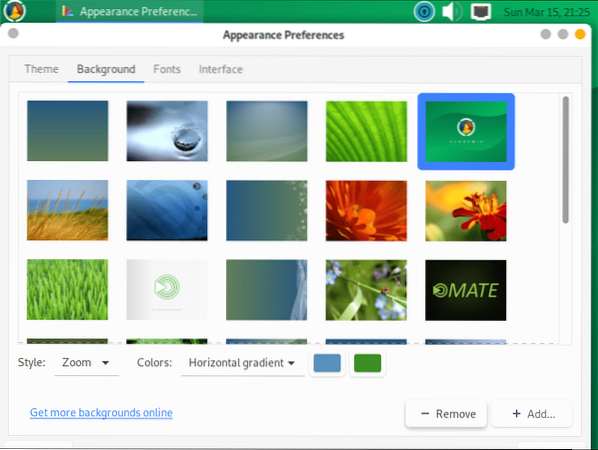
I tillegg, nederst i dette vinduet, vil du se knappen Legg til og fjern. Du kan bruke disse to verktøyene til å legge til dine egendefinerte bilder som bakgrunn eller fjerne en.
Annet enn å endre skrivebordsbakgrunnen, gir du høyreklikk på skrivebordsvinduet deg også tilgang til flere funksjoner som; Start Terminal, Opprett ny mappe, Opprett startprogram, Organiser skrivebordselementer og Lim inn-funksjonen.
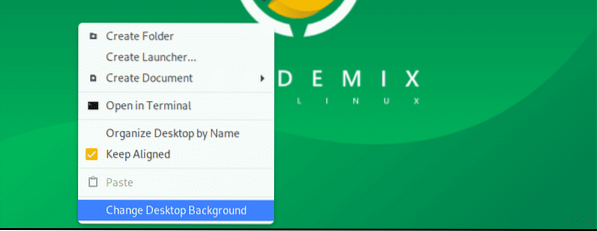
La oss nå se på andre verktøy og funksjoner som følger med dette operativsystemet. Øverst til venstre i skrivebordsvinduet ser du tre faner. Kategorien Programmer, Steder og System.
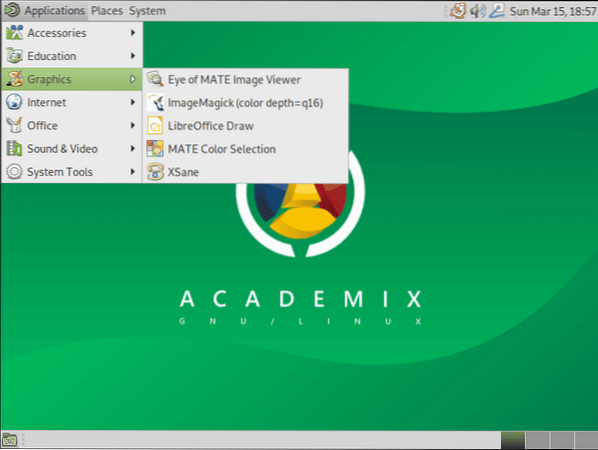
Siden distroen hovedsakelig er fokusert på pedagogiske formål, vil vi konsentrere oss om funksjonene og verktøyene som gjør at den skiller seg ut fra resten. I applikasjonsfanen navigerer du til utdanning menyen og klikk på EDU programvareleder.
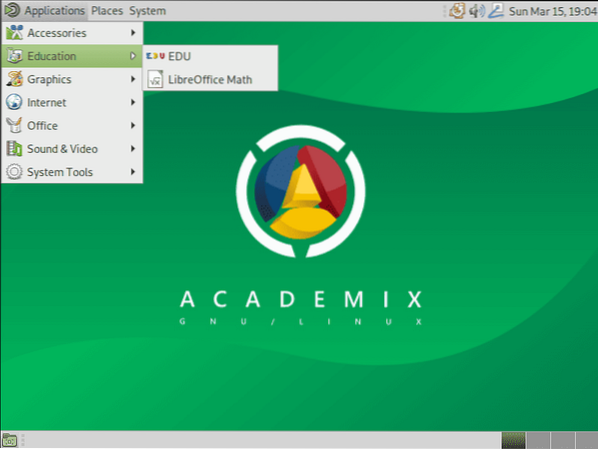
EDU er en ny funksjon som bare er forhåndsinstallert på Academix Linux distro. Det gjør det mulig å installere en kuratert liste over opplæringspakker for forskjellige fag og aldersgrupper.
EDU pakkeforvalter gjør hele prosessen med å finne nyttig pedagogisk programvare ganske enkel. Du kan finne programvare for forskjellige emner fra matematikk, biologi, fysikk, astronomi, geografi, fremmedspråk, dataprogrammering og mange flere.
Klikk på EDU menyen for å åpne Programvare Manager.
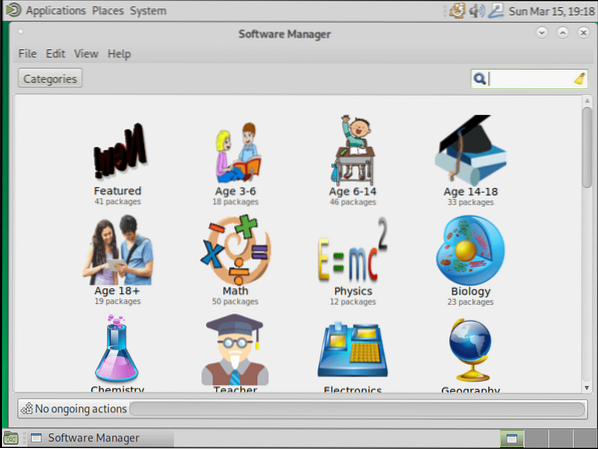
Fra bildet over er det tydelig at EDU-pakkelederen kommer med tonnevis av materialer for forskjellige fag og aldre. La oss sjekke ut på noen av materialene som er tilgjengelige i alderen 3 til 6. Klikk på ikonet “Alder 3 - 6”.
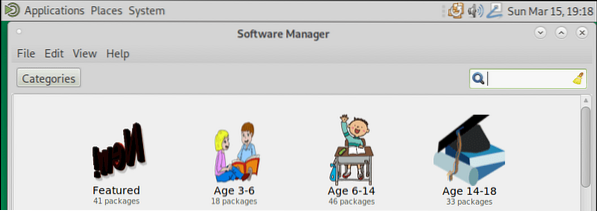
Ved å klikke på det foretrukne alternativet, vises alle programmene som er tilgjengelige for det aktuelle valget. Vårt valg her (Alder 3 til 6) inneholder all pedagogisk programvare for små barn.
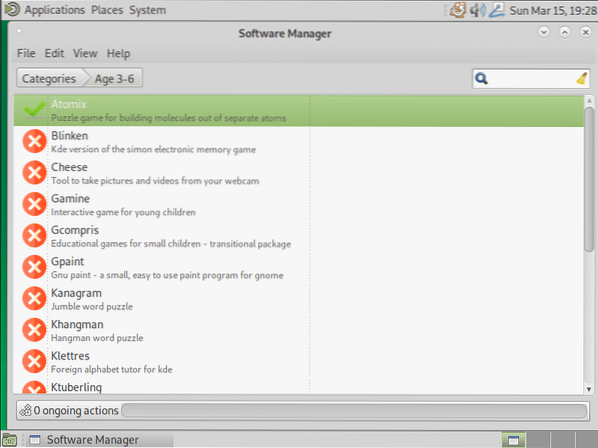
La oss ta en titt på det første utvalget, som er Atomix-programmet. Fra den korte beskrivelsen forstår vi at det er et puslespill. Merk at EDU-pakkebehandling bare brukes til å installere og fjerne programvaren, men ikke starte dem. Siden Atomix er et spill, bør du kunne finne det i spillfanen under applikasjoner Meny.
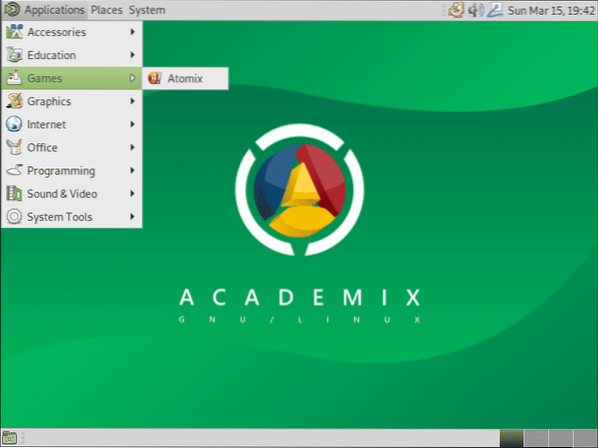
Hvis Education-programvaren du vil installere allerede er tilstede i systemet, vil det være et grønt kryss ved siden av det.

Imidlertid, hvis det er et rødt krysstegn ved siden av det, er ikke appen installert, og du må installere applikasjonen. Dobbeltklikk på den for å starte installasjonsprosessen. For dette eksemplet vil vi jobbe med CodeBlocks-pakken, et integrert utviklingsmiljø for programmeringsspråk C og C ++.
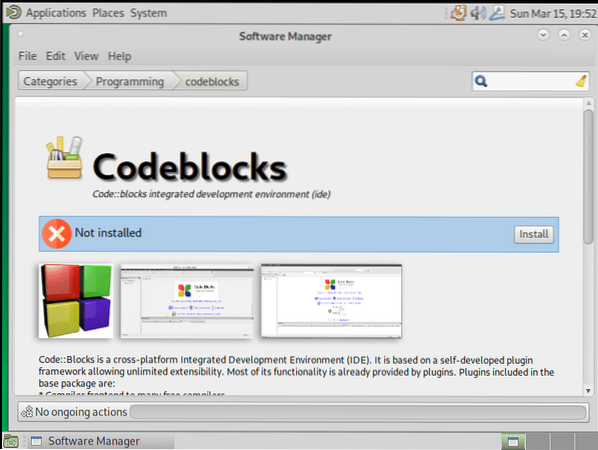
Klikk på installasjonsknappen for å komme i gang med installasjonsprosessen.
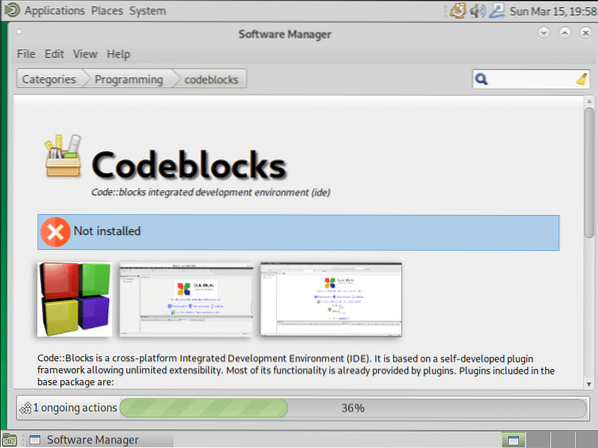
Etter at installasjonen er fullført, bør du kunne starte kodeblokker fra Programmering-fanen under Programmer-menyen.
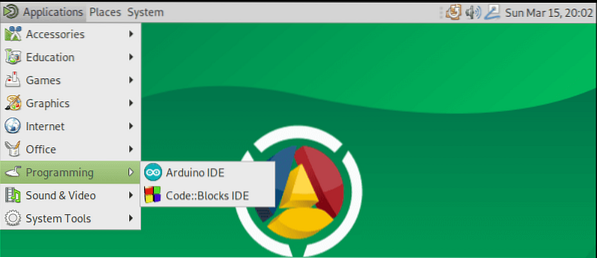
Det er det! Du kan installere hvilken som helst pedagogisk programvare du ønsker på Academix ved hjelp av EDU applikasjonsbehandling. Det er tonnevis med apper tilgjengelig, og flere blir lagt til innimellom. Vi lar deg utforske appene etter dine behov.
Konklusjon
Vi håper å ha gitt deg en omfattende oversikt over AcademiX Debian-basert Linux-distribusjon utviklet primært for pedagogiske formål. EDU-pakkehåndterer gir deg ett stort basseng hvor du kan finne og installere all pedagogisk programvare du trenger.
En fantastisk funksjon i denne distroen er den generelle prosessen med installasjon. For de fleste Linux-distroer må du sørge for at flere avhengigheter blir oppfylt før du installerer en pakke. Det fører til mange unødvendige PPAer og ødelagte pakker, noe som er en kilde til problemer senere. Med Academix installerer du en app med ett klikk. Hvis du synes denne artikkelen er ganske informativ, kan du dele den og hjelpe en student et sted.
 Phenquestions
Phenquestions



